
Top 7 Phone Transfer Apps Ajuda com Phone to Phone Transfer

As redes de comunicação estão se desenvolvendo dia após dia. Como resultado, os smartphones se tornaram um dispositivo que quase todo mundo precisa. No mercado hoje, você encontrará muitas marcas de smartphones com diferentes recursos e capacidades. As pessoas mudam para novos dispositivos se acharem que o atual é muito antigo para uso ou não atende às suas necessidades. Outros mudam porque querem experimentar outro receptor que tenha recursos mais atraentes.
Seja qual for o motivo para obter um novo telefone, você será obrigado a transferir dados do antigo para o novo dispositivo. Esta é uma das tarefas mais desafiadoras e especialmente se os dois gadgets estiverem executando sistemas operacionais diferentes. Uma boa notícia é que existem aplicativos de transferência de telefone que podem ajudá-lo a trocar dados de forma rápida e fácil.
Topo 1. Coolmuster Mobile Transfer
Topo 2. Comutador inteligente Samsung
Top 3. SHAREit
Top 4. HTC Ferramenta de transferência
Top 5. LG Backup
Top 6. Xperia Transfer Móvel
Top 7. clone do telefone Huawei
Coolmuster Mobile Transfer é um aplicativo que ajuda os usuários de smartphones a mover seletivamente arquivos como contatos, vídeos, músicas, documentos, fotos, registros de chamadas e aplicativos entre dois aparelhos. A melhor coisa sobre o uso deste aplicativo é que ele é gratuito para download. Além disso, é totalmente compatível com quase todos os dispositivos iOS e Android, incluindo o mais recente iPhone 14 Pro Max, iPhone 14 Pro, iPhone 14 e Samsung Galaxy Note 20/Note 10/Note 9/Note 9 Plus/S9/S9 Plus, etc.
A seguir estão as etapas que são seguidas ao usar o Coolmuster Mobile Transfer:
Primeiro passo - Faça com que o programa reconheça o dispositivo.
Se você estiver transferindo dados entre iPhones ou Androids, você tem que iniciar o software e, em seguida, garantir que o programa de transferência identificou os dispositivos, conectando-os a um computador.

* Use um cabo USB para conectar o Android ao computador pessoal.
* Se a conexão foi bem-sucedida, o programa irá ajustar automaticamente o seu dispositivo e instalar os drivers para você.
* Permitir depuração USB nos prompts que aparecem na tela do seu dispositivo Android . Os prompts na tela diferem dependendo da versão Android do dispositivo.
* Se o seu gadget estiver operando a versão 4.2 e acima, clique nos ícones "OK" ou "PERMITIR" para autorizar a máquina a acessar o dispositivo.
* Toque na opção "Mostrar novamente" para acessar o pop-up se você não pode vê-lo.
* Uma notificação "Conectado" aparecerá na tela do aparelho.

Como alternativa, a conexão pode ser criada usando Wi-Fi para dispositivos Android . No entanto, para que esse procedimento seja bem-sucedido, o computador e o gadget Android devem estar conectados à mesma rede Wi-Fi. O processo envolve as seguintes etapas:
* No aplicativo de transferência Coolmuster , clique na opção "Não é possível reconhecer o dispositivo".
* Na janela pop-up que aparece, selecione a opção "Conectar via Wi-Fi".
* Inicie a versão Android do Assistente de Coolmuster no aparelho e execute a versão para PC no computador ao mesmo tempo.
* No seu computador, selecione a opção "Permitir acesso".
* Crie uma conexão escaneando o código QR no programa com seu aparelho. Uma notificação "Conectado" aparecerá no dispositivo Android .

Caso você esteja usando um iPhone, você pode conectar seu dispositivo iOS da seguinte maneira:
* Inicie o programa na máquina pessoal.
* Use um cabo USB para conectar o iDevice ao computador.
* Digite a senha para desbloquear o iDevice, ele será detectado automaticamente pelo programa.
* Clique na opção "Confiar" na barra de notificação e digite sua senha para permitir que o computador acesse os dados e configurações do seu dispositivo.

Passo dois - Transferir os dados entre os dispositivos
Se você estiver transferindo de um telefone Android para outro,
* Marque os arquivos que você deseja mover.
* Clique na opção "Start Copy" para iniciar o processo. Você também pode considerar limpar os dados do local de destino antes de iniciar o processo de transferência.
Por exemplo, se você estiver movendo o conteúdo de Android para Android:
* Acesse a lista de conteúdo e selecione os itens que deseja realocar. Pode ser contatos, registros de chamadas, mensagens de texto, fotos, vídeos, músicas, documentos, aplicativos (e contatos, favoritos, notas, livros, calendários para iOS iOS transferência.
* Toque no botão "Iniciar cópia" para começar a copiar.

O mesmo procedimento também será seguido quando você estiver movendo dados de Android para Android, Android para iOS, iOS para Android iOS para iOS.
Certifique-se de que a conexão entre os dois telefones permaneça estável até que o processo de transferência seja concluído.
Este software é usado apenas por pessoas que querem mover conteúdo para um dispositivo Samsung Galaxy. Uma vantagem do Samsung Smart Switch é que ele suporta quase todos os tipos de dados. Se o seu gadget antigo for um iDevice, crie backups do iCloud usando a rede da operadora ou o WiFi. Ele suporta marcadores, contatos, fotos, eventos de calendário, alarmes e registros de chamadas.
Se você estiver se movendo de um telefone Android , conecte-se ao Wi-Fi.
* Instale o aplicativo em ambos os dispositivos.
* Coloque-os a uma distância inferior a 10cm.
* Marque o conteúdo que você deseja mover.
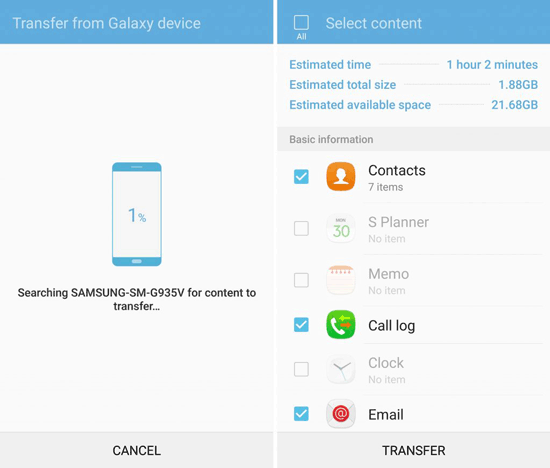
Este é um dos aplicativos mais rápidos para transferir dados entre gadgets. Ao contrário de outros programas, SHAREit é adequado para muitos fabricantes de dispositivos móveis.
* Baixe e instale o programa nos telefones de origem e destino.
* Coloque-os em um bom intervalo, e eles se reconhecerão automaticamente.
* Clique no conteúdo desejado.

Consulte também: Obtenha a melhor alternativa ao Samsung Smart Switch
Você pode usar a ferramenta de transferência HTC , desde que seu dispositivo antigo execute uma versão Android da 2.3 e posterior. Ele permite que os usuários movam músicas, fotos, papéis de parede e favoritos.
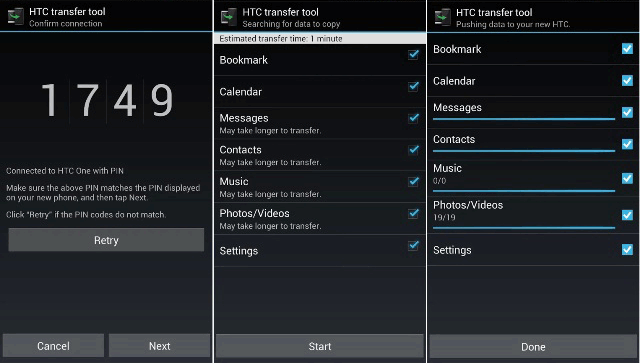
Ele é usado para transferir mensagens, fotos, calendários, contatos, documentos e favoritos de um gadget antigo para um novo LG. O backup LG transfere dados de Android versões 2.3 e acima e para LG, LG 2 e posterior.
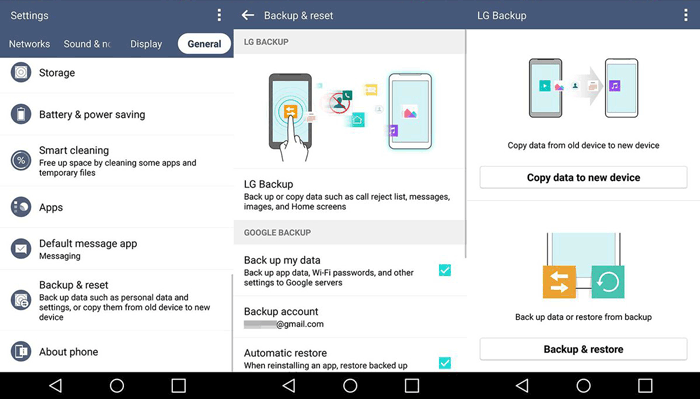
Com esta ferramenta de transferência de dados - Xperia Transfer Mobile, você pode mover SMS, contatos, documentos, calendário, vídeo e quaisquer outros dados do seu antigo gadget para o novo receptor Sony Xperia™. Ele suporta Windows Mobile executando 8.0 e posterior, Android 4.0 e superior e iDevices com um sistema operacional de 4.0 ou superior.
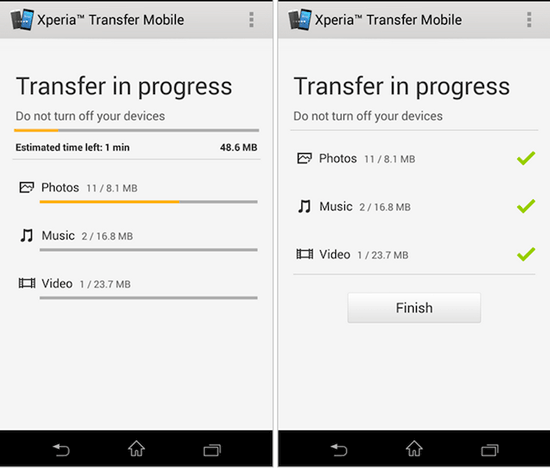
Este aplicativo de transferência é especialmente projetado para realocar dados de qualquer aparelho para o seu novo receptor Huawei. Com este programa, você pode mover rapidamente mensagens, fotos, favoritos, música e contatos.
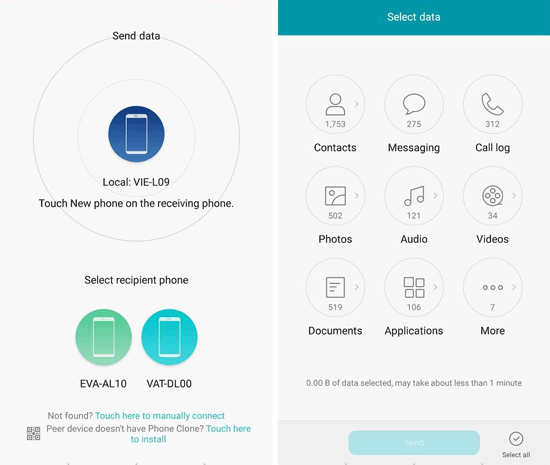
Artigos relacionados:
Transferir dados do telefone antigo para Samsung Galaxy S9/S9+
Como transferir fotos do iPhone para Android
5 Melhores aplicativos de transferência Wi-Fi para Samsung Galaxy
Backup e restauração de aplicativos para Samsung Galaxy S / Note





